Touch Bar на новия MacBook Pro е като малкото агне на Мери. Където и да отидете, той със сигурност ще последва, променяйки бутоните и контролите, които предлага при смяна на приложения. Ако се сблъскате с проблем, при който сензорната лента престава да реагира, има няколко начина да я обновите. Плюс това, има начин да обновите само частта Control Strip от лентата за докосване.
Но първо, Force Quit
Преди да прибегнете до опресняване на лентата за докосване, може да опитате да излезете от приложението, върху което е заседнала лентата за докосване. Ако самото приложение не реагира, ще трябва да я накарате да напуснете. За да направите това, кликнете върху бутона Apple в горния ляв ъгъл и изберете Force Quit . От прозореца Force Quit, намерете приложението, което ви дава проблеми, и кликнете върху бутона Force Quit .
Опреснете сензорната лента чрез монитора на активността
За да обновите сензорната лента, стартирайте Монитора на активността и потърсете агента на Touch Bar. Щракнете върху линията на агента с докосване, за да го изберете, след което щракнете върху бутона X в горния ляв ъгъл и щракнете върху Quit .
Обновете Touch Bar през Терминал
Можете също да използвате командата Terminal, за да обновите Touch Bar. Стартирайте терминала и напишете командата pkill "Touch Bar agent" и натиснете Return .
Обновете само контролната лента
Контролната лента е най-дясната част на лентата за докосване, която включва бутони за яркост на екрана, сила на звука и Siri. Ако се заклещи или покаже празно място, където трябва да е бутон, можете да използвате командата Terminal, за да обновите тази част от лентата за докосване. Стартирайте Терминал и въведете командата killall ControlStrip и натиснете Return .
В сродни новини научете как да поставяте любимите си контроли в Touch Bar и да получите 7 съвети и трикове за Touch Bar.



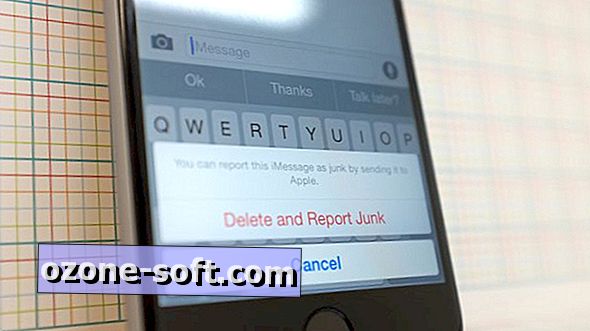









Оставете Коментар